Scratch 2.0 là phần mềm hỗ trợ những người đã và đang học lập trình có thể viết code một cách dễ dàng. Ngoài ra, với phần mềm này các bạn có thể sử dụng các code block để tạo hoạt cảnh hoặc game của riêng mình. Trong bài viết ngày hôm nay, chúng tôi sẽ hướng dẫn các bạn cách tải Scratch 2.0 và cài đặt từng bước cho máy tính. Mời các bạn cùng theo dõi!
Xem thêm: Hướng dẫn tải Scratch 3.0 bản đầy đủ + Cách cài đặt chi tiết
Contents
Link tải Scratch 2.0
Download Scratch 2.0: Tại đây
Nếu trong quá trình bạn tải về từ google drive có thông báo như nội dung bên dưới bạn hãy đăng nhập gmail vào để tải, hoặc bạn mở bằng trình duyệt khác để tải bạn nhé. Nếu không tải được mail cho chúng tôi theo: meomaytinhinfo@gmail.com chúng tôi sẽ gửi lại file setup cho bạn
Rất tiếc, hiện tại bạn không thể xem hoặc tải xuống tệp này.
Gần đây, có quá nhiều người dùng đã xem hoặc tải xuống tệp này. Vui lòng truy cập lại tệp này sau. Nếu tệp mà bạn truy cập rất lớn hoặc bị chia sẻ với nhiều người, bạn có thể mất đến 24 giờ để có thể xem hay tải tệp xuống. Nếu bạn vẫn không thể truy cập tệp này sau 24 giờ, hãy liên hệ với quản trị viên tên miền của bạn.
Hướng dẫn cài đặt Scratch 2.0 Full cho PC
Bước 1: Khi tải file cài đặt phần mềm về máy file sẽ có dạng như hình ảnh dưới đây. Để cài đặt bạn bấm đúp vào file.
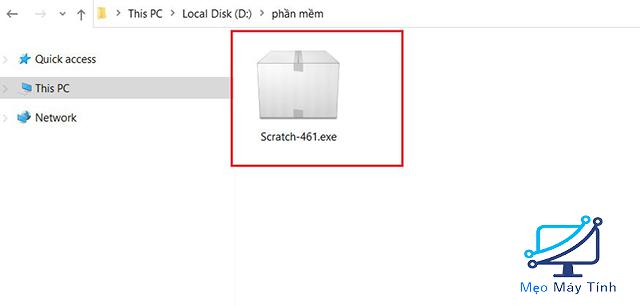
Bước 2: Bấm Run để cài đặt.
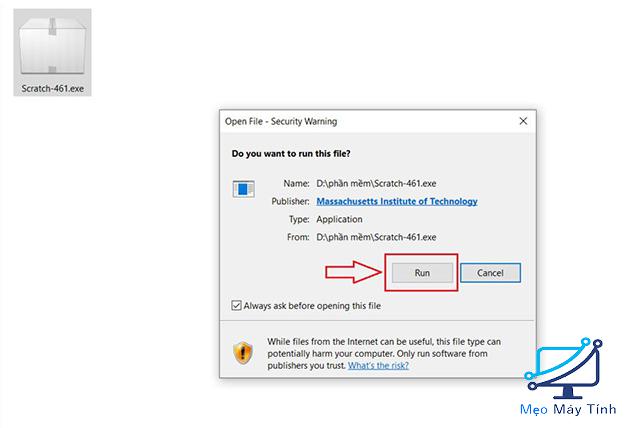
Bước 3: Lúc này file cài đặt sẽ hiển thị. Bạn bấm Continue để tiếp tục. Nếu muốn thay đổi thư mục cài đặt, bạn bấm vào biểu tượng thư mục ở bên cạnh.
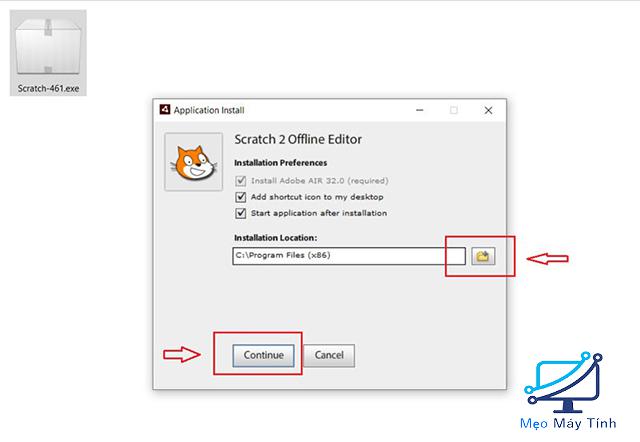
Bấm I Agree để đồng ý với điều khoản từ nhà sản xuất.

Đợi một lúc để quá trình cài đặt phần mềm diễn ra.
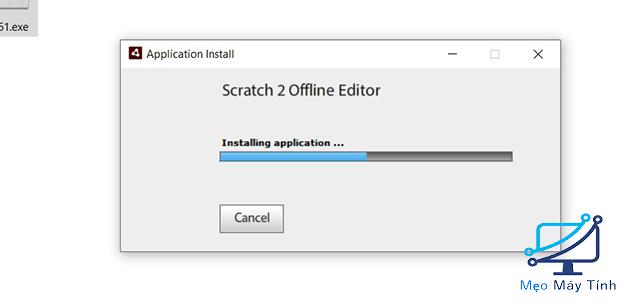
Sau khi phần mềm load file sẽ hiển thị như hình dưới đây. Bạn bấm No, thanks nhé.
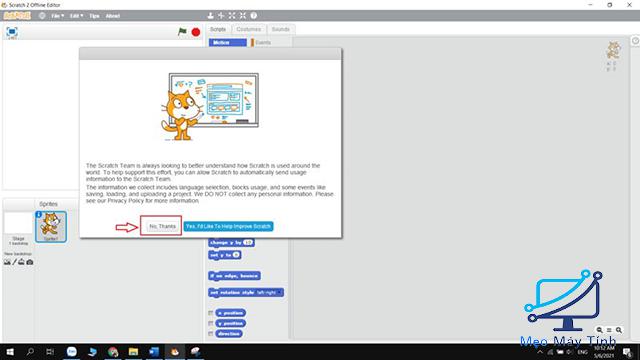
Tổng quan về ứng dụng Scratch 2.0
Scratch 2.0 là ngôn ngữ lập trình là ngôn ngữ lập trình được thiết kế cho trẻ trong độ tuổi từ 8 – 16 tuổi. Phần mềm này được nghiên cứu và phát triển bởi nhóm Lifelong Kindergarten của Viện công nghệ Massachusetts.
Với giao diện đơn giản cùng đồ họa sống động, tải Scratch 2.0 cho phép người dùng có thể thiết kế các nhân vật có thể hát hò, khiêu vũ cùng nhiều động tác khác. Nó hỗ trợ người dùng viết mã code dễ dàng hơn so với các ngôn ngữ lập trình truyền thống.
Scratch không chỉ giúp trẻ em sử dụng máy tính tốt hơn mà còn hỗ trợ bé phát triển khả năng sáng tạo. Theo đó, bé có thể tự do tạo ra nhiều nhân vật khác nhau như ngựa con, mèo, phù thủy,….Đặc biệt, nhờ artwork các bạn có thể thêm hiệu ứng âm thanh vào clip âm nhạc.
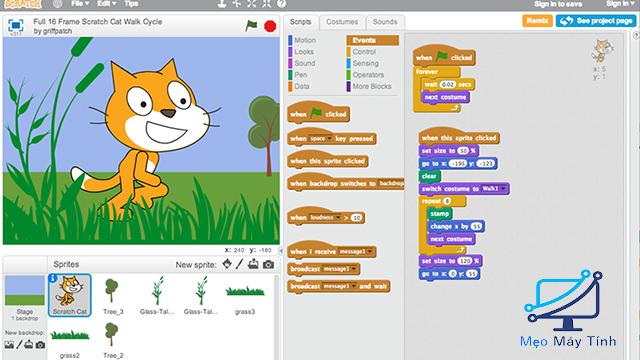
Ưu điểm và lợi ích của phần mềm Scratch
Dưới đây là một số ưu điểm cũng như lợi ích khi tải Scratch 2.0:
- Đây là phần mềm được viết riêng cho trẻ em, giao diện thân thiện, dễ học, dễ sử dụng.
- Sau khi học xong, các bé có thể tạo ra sản phẩm của riêng mình.
- Ngôn ngữ lập trình Scratch được sử dụng miễn phí và chia sẻ rộng rãi trong cộng đồng.
- Hỗ trợ các bé tạo ra các nhân vật hoạt hình, sách điện tử, trò chơi,…..từ đó giúp bé tiếp cận và làm quen với ngôn ngữ lập trình từ nhỏ.
- Khuyến khích tư duy logic và sự sáng tạo của bé thông qua việc tìm kiếm, thiết lập và tạo ra các sản phẩm thông qua phần mềm.
- Bé có thể tự do sáng tạo thêm chuyển động, âm thanh để sản phẩm thêm sinh động.
Hướng dẫn sử dụng Scratch 2.0
Dưới đây là một số tính năng chính của Scratch 2.0 mà các bạn cần lưu ý để sử dụng:
Stage
Đây được xem là phần sân khấu hiển thị kết quả khi lập trình. Đây cũng là nơi mà người dùng có thể tương tác với sản phẩm do mình tạo ra. Stage là nơi biểu diễn của các đối tượng, hiển thị các hiệu ứng đồ họa cũng như ảnh nền,….
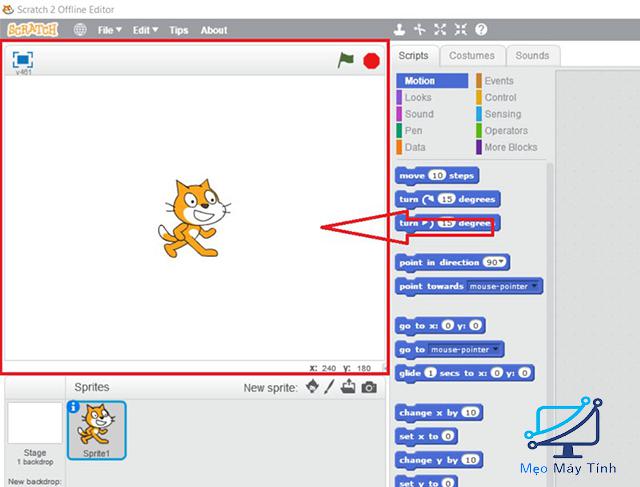
Menu Bar của Scratch
Phần mềm này cũng có thanh menu với các chức năng giúp người dùng cá nhân hóa các tính năng của phần mềm. Chẳng hạn như: mở file hoặc lưu file, thay đổi ngôn ngữ, thay đổi kích thước sân khấu,…..
Block
Block là cột quản lý khối lệnh. Theo đó, các khối lệnh của phần mềm này sẽ được lưu trữ và phân loại vào các nhóm lệnh khác nhau. Mỗi nhóm lệnh được phân biệt bằng một màu sắc riêng.
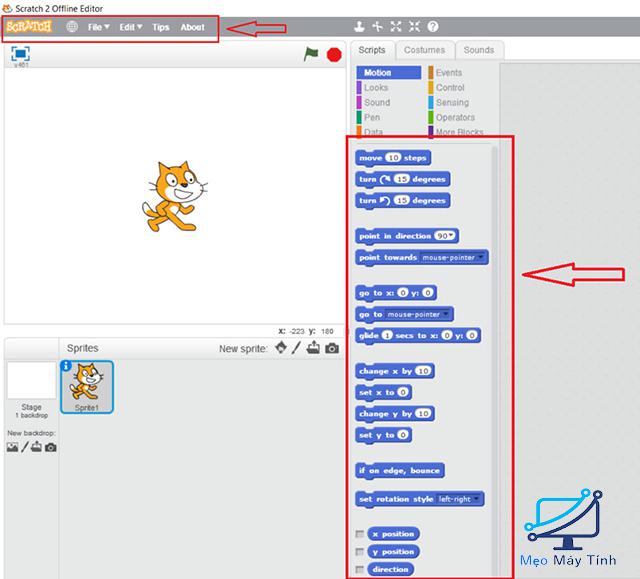
Sprite
Khu vực này là nơi quản lý đối tượng. Thông thường mỗi dự án sẽ có ít nhất 1 đối tượng và các đối tượng sẽ được quản lý ở Sprite. Để xử lý và chỉnh sửa đối tượng, các bạn có thể sử dụng các biểu tượng nhỏ ở mục New Sprite.
Script
Đây là khu vực xây dựng kịch bản. Sprite được dùng để lập trình các khối lệnh khác nhau để điều khiển đối tượng ở vùng Stage.
Backdrop/Background
Đây là khu vực quản lý, thêm mới hoặc chỉnh sửa cho các ảnh nền hiển thị trên mục stage. Đối với Backdrop các bạn hoàn toàn có thể xây dựng các kịch bản riêng cho nó theo ý tưởng của mình.
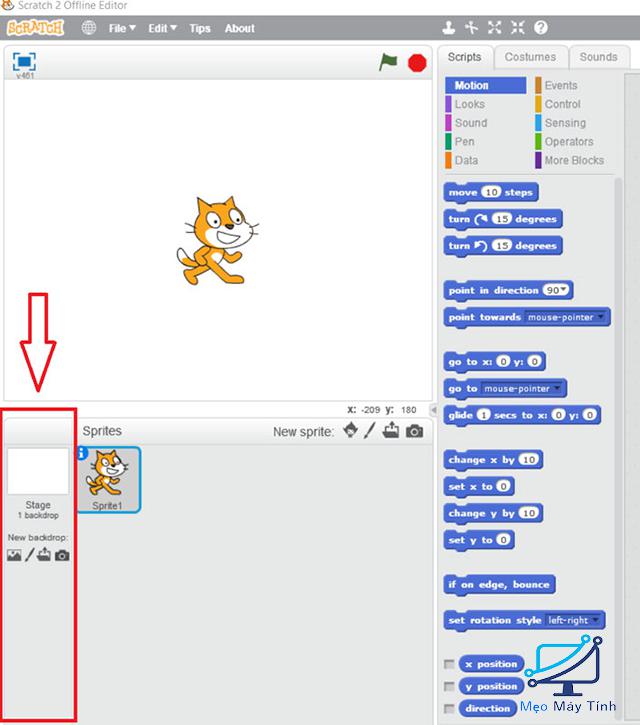
Thanh công cụ
Thanh công cụ sẽ cung cấp cho bạn một số tính năng như: phóng to, sao chép, thu nhỏ, xóa đối tượng cũng như trợ giúp nhanh,….
Costume
Khi bấm vào mục Costumes bạn sẽ thấy các công cụ chỉnh sửa đồ họa với các tools chỉnh sửa ảnh đơn giản. Ngoài ra, tại đây cũng có một số tùy chọn như:
- Delete: Xóa hình dạng đối tượng.
- Duplicates: Sao chép hình dạng đối tượng.
- Save to local file: Trích xuất hình dạng đối tượng theo định dạng SVG hoặc PNG.
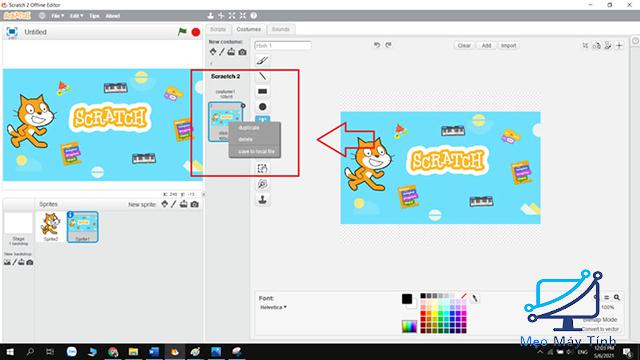
Xử lý âm thanh
Tab Sound giúp người dùng xử lý và chỉnh sửa các file âm thanh được tích hợp trong các dự án. Giao diện của của Sound trong Scratch đơn giản nhưng nó lại có đầy đủ các tinh năng để người dùng có thể xử lý các file âm thanh.
Bài viết trên của chúng tôi đã chia sẻ với các bạn link tải Scratch 2.0 cũng như hướng dẫn cách cài đặt và sử dụng phần mềm. Chúc các bạn thành công!














